- 動画ダウンロードソフト

- Netflix 動画ダウンローダー

- Prime Video ダウンローダー


最上位のオールインワン ストリーミング音楽MP3変換ソフトであり、8個の主要なサブスク音楽配信サービスから音楽をダウンロードし放題!
AAC とは「Advanced Audio Coding」の略称です。MPEGによって規格化された音声圧縮技術のひとつで、元は動画圧縮方式の MPEG-2や MPEG-4で利用されたものです。MP3 よりも高音質です。アップルの iPod をはじめとする携帯型のデジタルオーディオプレーヤー、各種ゲーム機器、携帯電話などで広く普及しています。
M4P とは、iTunes Music Store でダウンロード購入した保護された AAC オーディオファイルのことです。
M4A とは、AAC(Advanced Audio Coding)規格で圧縮された音声ファイルに付く拡張子のことです。
つまり、 M4P も、M4A もどちらも AAC です。
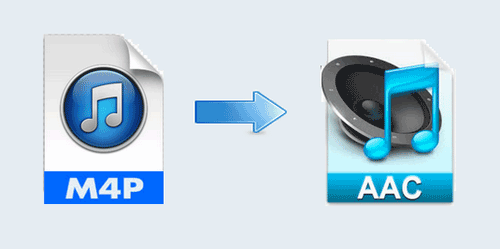
この前、Apple Music の音楽を MP3 ファイルとして保存する方法を紹介させていただきました。今回は、Apple Music の M4P 音楽を保護のない AAC ファイルに保存する方法を紹介したいと思います。
関連記事:Apple Music の M4P 音楽を MP3 ファイルに変換。
NoteBurner Apple Music コンバーター は、機能のパワフルな音楽変換ソフトです。このソフトを使えば、DRM 付きの Apple Music を DRM フリーの AAC、MP3、WAV 形式に変換できます。普通のオーディオレコーダーと違って、このソフトで変換された音楽ファイルは、オリジナル音楽の音質をそのまま維持でき、アーティスト、アルバム、年月日、トラック番号などの ID タグも継承してくれます。 Windows 版も Mac 版 も用意されています。
ステップ 1. Apple Music をプログラムに追加
PC に Apple Music コンバータ ダウンロードしてインストールします。インストールが完了した後、プログラムを実行します。メイン画面の左上に表示される「+」ボタンをクリックして、ポップアップした画面から Apple Music の音楽を選択して、「確認」ボタンをクリックすれば、OK です。

ステップ 2. 出力形式を設定
上に表示される設定ボタンをクリックして、出力形式を「AAC」に設定します。ここに、出力品質を高、中、低レベルに設定することもでき、出力先を変更することも可能です。
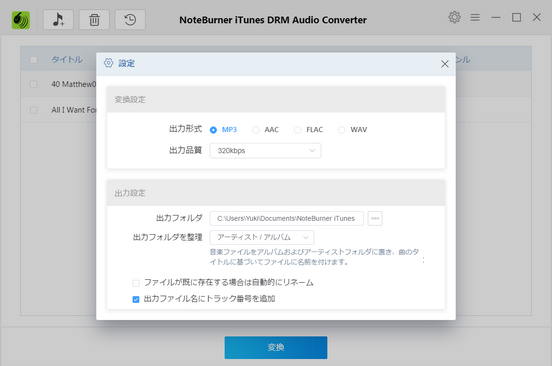
ステップ 3. 変換を開始
設定後、「変換」ボタンをクリックして変換を開始します。ステータス欄には、プロセスが表示されます。変換に成功した後、左上の履歴ボタンをクリックして、曲を確認できます。
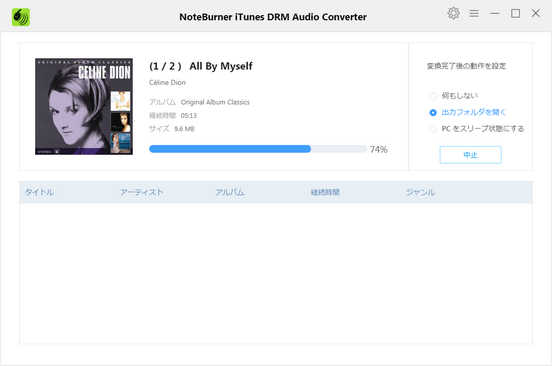
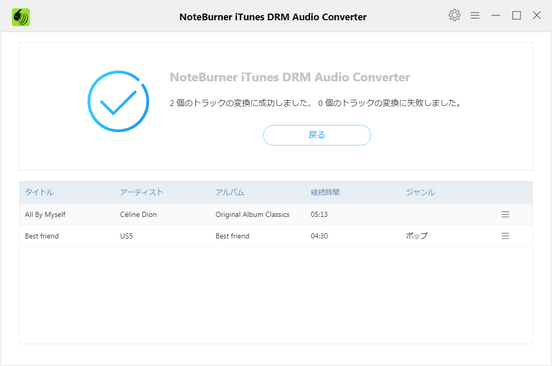
以上は、Apple Music を DRM フリーの AAC (.m4a)ファイルに変更する方法についてのご紹介です。ちなみに、Apple Music コンバータ は、Apple Music の音楽を変換できるだけではなく、iTunes Music Store から購入した M4P 音楽、保護されたオーディオブックを DRM フリーの MP3、AAC、WAV 形式に変換することも可能です。
さっそく、Apple Music コンバーターをダウンロードして使ってみましょう!